WPS Word文檔設置一鍵更改字體樣式的方法
時間:2024-03-20 10:56:50作者:極光下載站人氣:300
有小伙伴在使用wps word文檔進行文字內容編輯的過程中,想要對我們的文字內容進行修改設置,比如對文字的字體進行更改設置,那么我們可以對其中需要的文字的字體進行一鍵設置,在主題功能的下方有一個字體選項,我們可以在字體選項下找到自己需要進行更改的字體,提供的更改的字體樣式是多種多樣的,因此選擇性十分的廣泛,下方是關于如何使用WPS Word文檔設置一鍵更改字體樣式的具體操作方法,如果你需要的情況下可以看看方法教程,希望小編的方法嬌嗔對大家有所幫助。
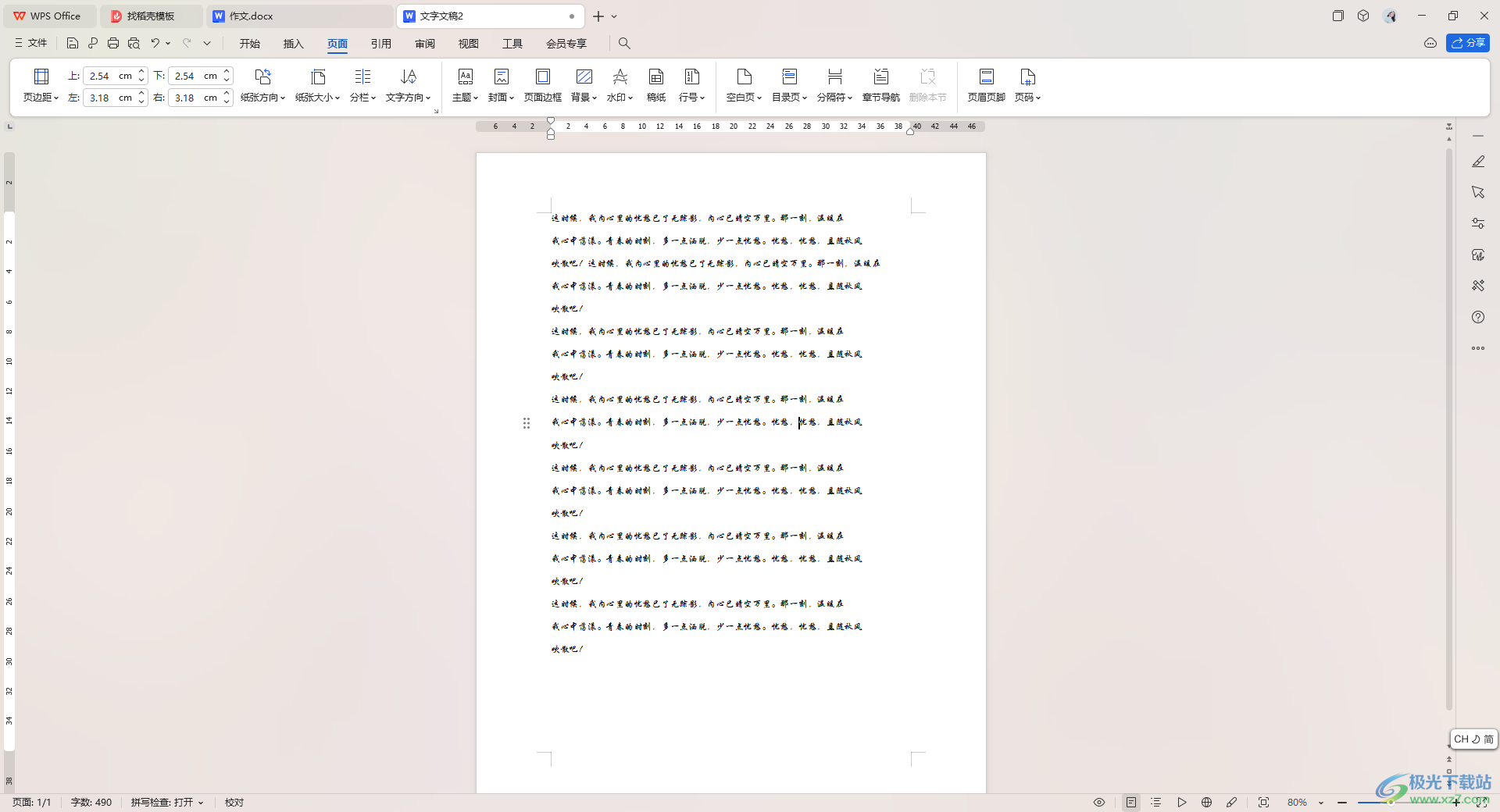
方法步驟
1.在WPS中點擊打開要進行更改設置的文字文檔,如圖所示。
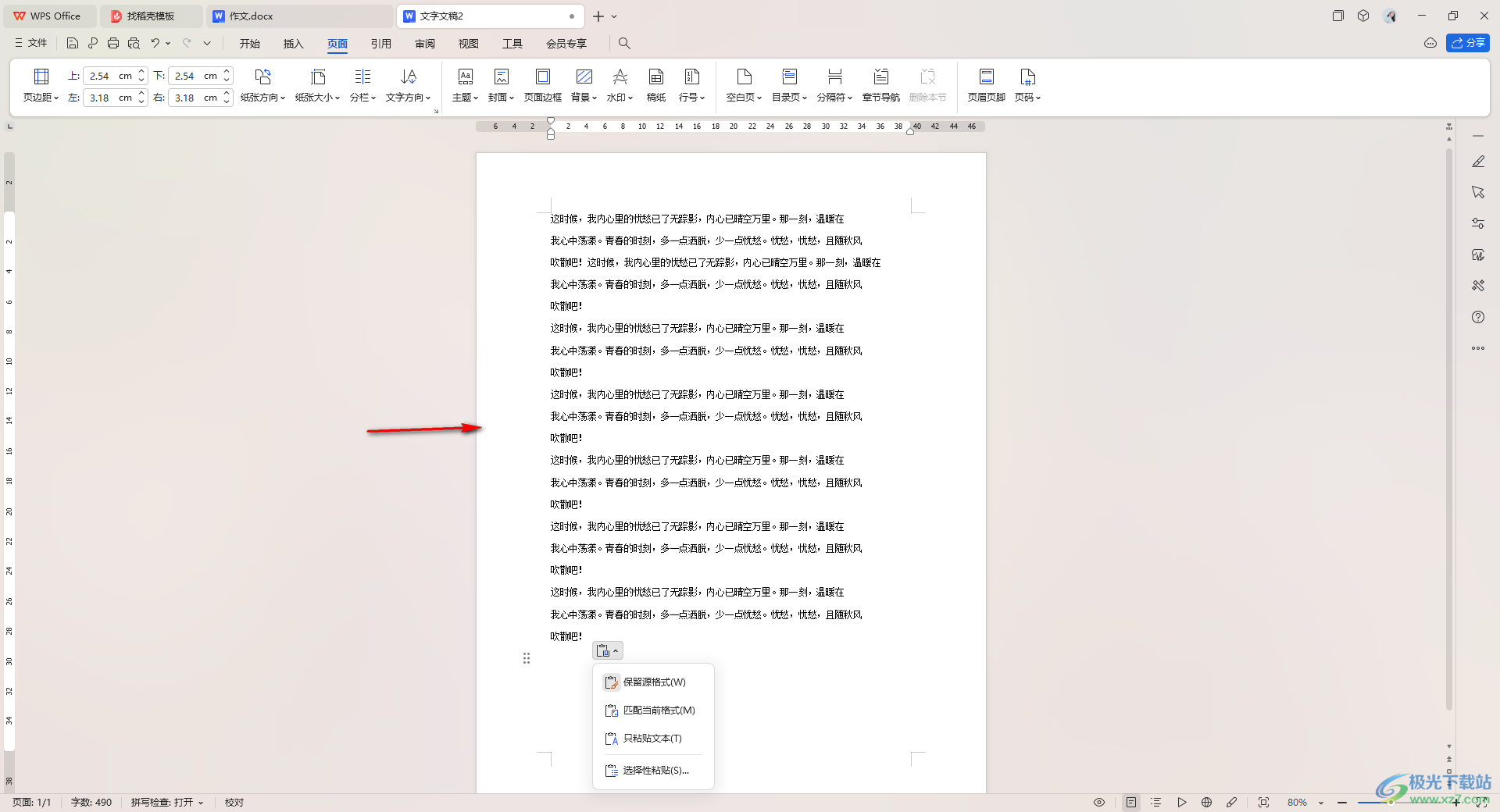
2.隨后,我們就可以點擊頁面上方的【頁面】選項卡,然后在工具欄中找到【主題】選項,將其點擊打開。
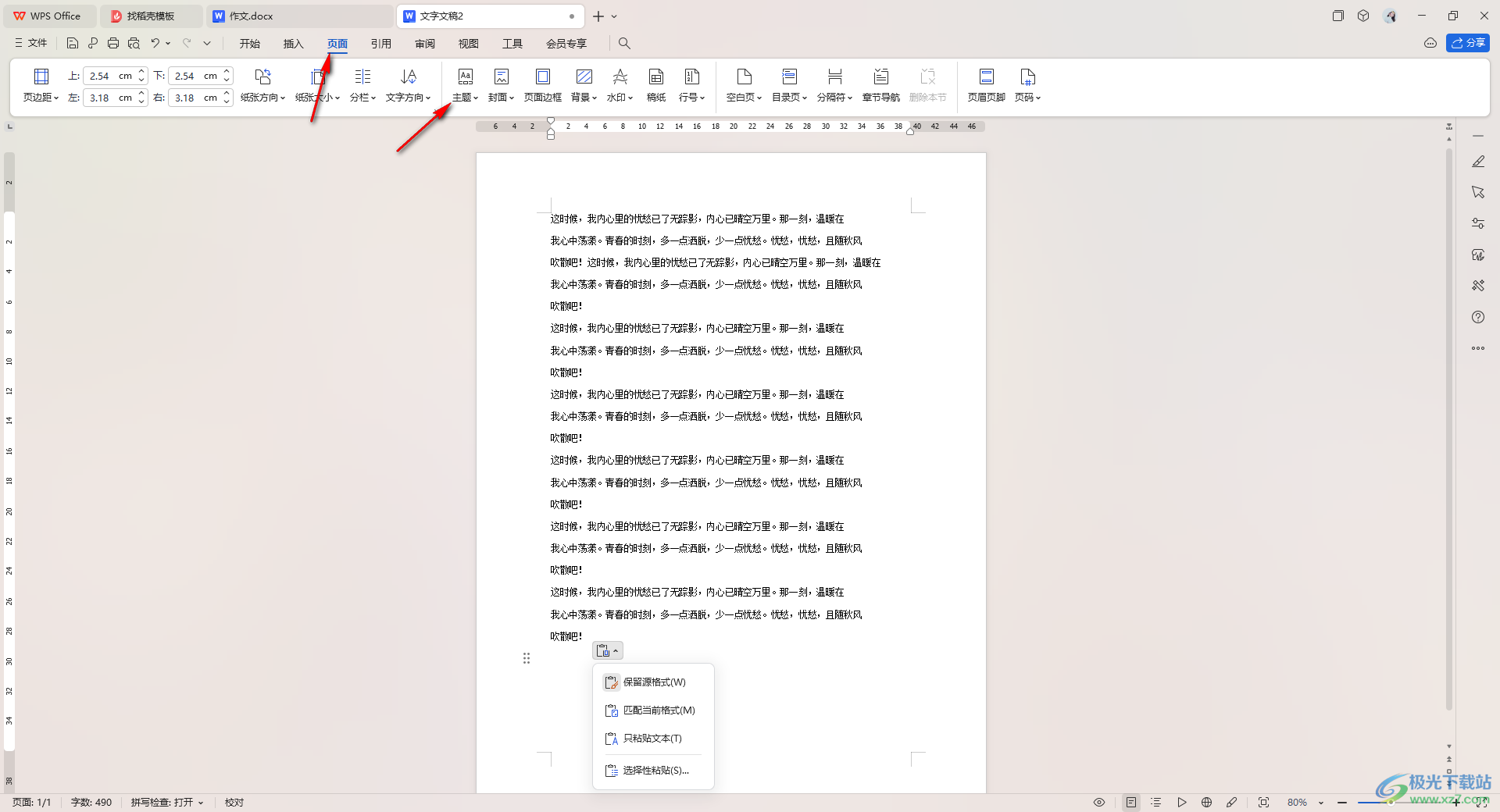
3.這時即可在主題的下方彈出一些子選項,我們需要將子選項中的【字體】選項點擊打開,將打開的子選項中選擇自己喜歡的字體樣式。
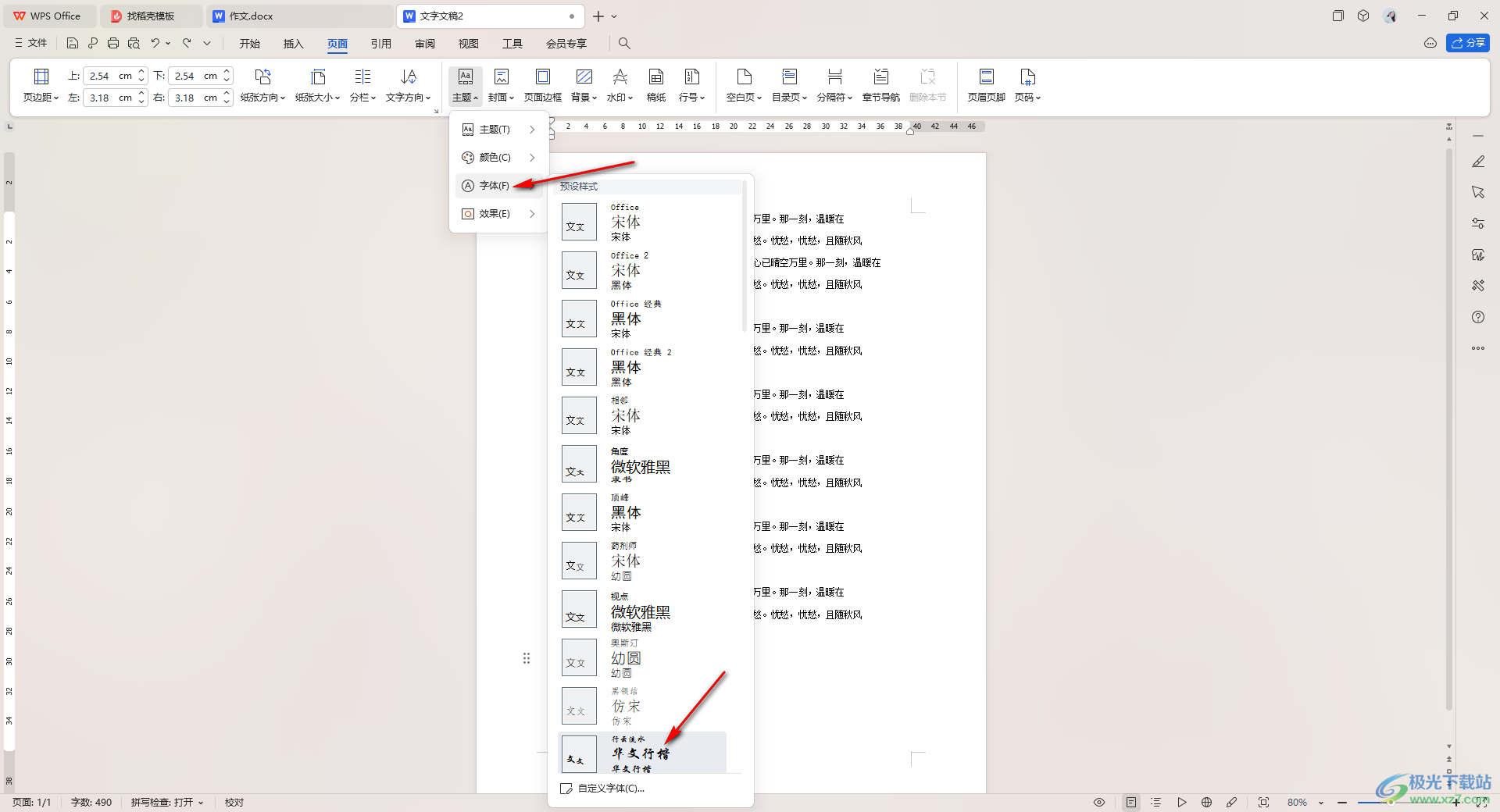
4.這時我們就可以查看到我們文檔中的字體已經被全部更改成自己設置的字體樣式了,如圖所示。
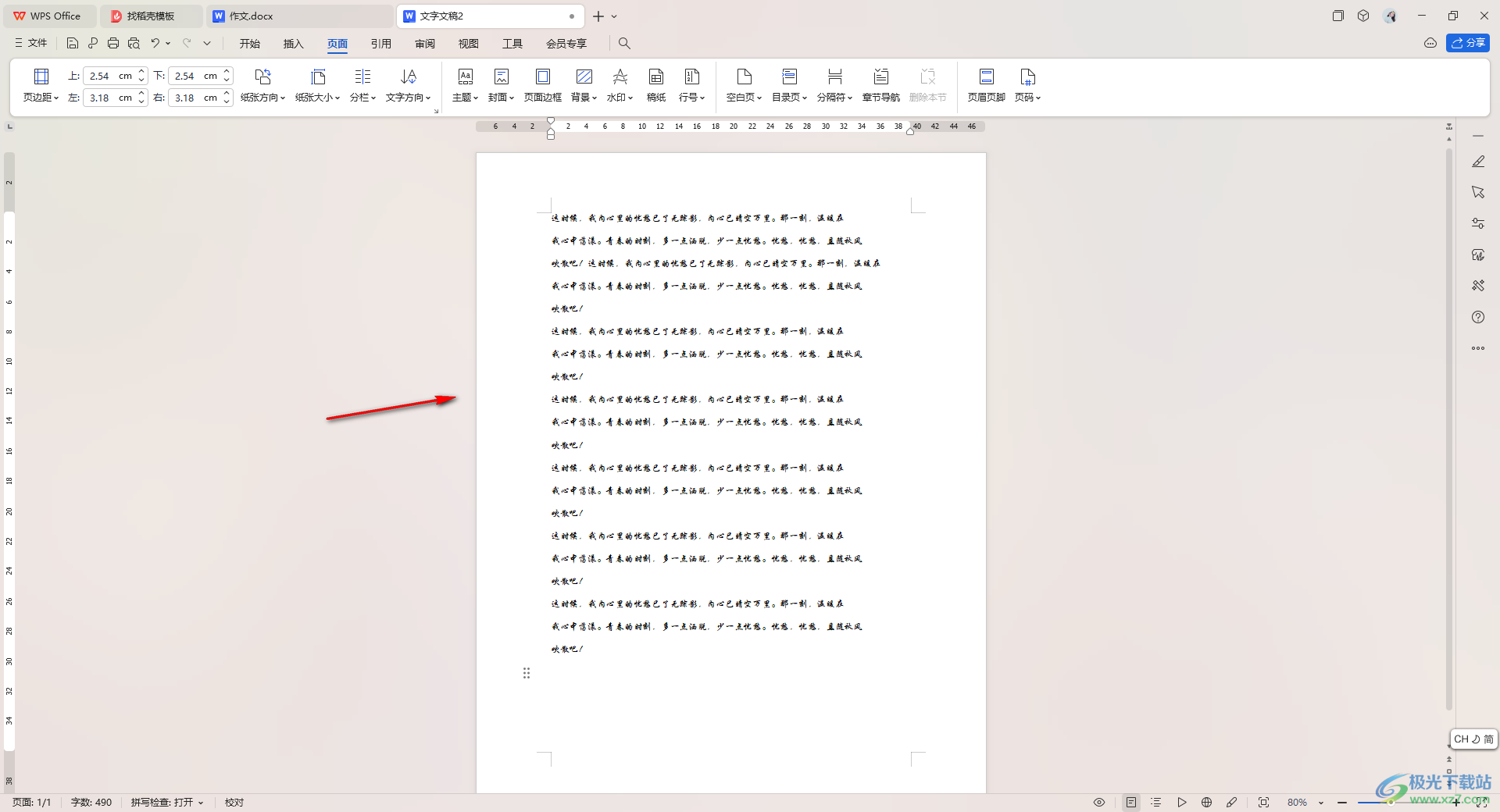
以上就是關于如何使用WPS Word文檔設置將字體樣式進行一鍵更改的具體操作方法,我們在進行文字內容設置的過程中,想要對我們的文字內容進行相應的設置,將其中的字體進行快速的更改操作,那么就可以參考上述的方法教程,感興趣的話可以操作試試。

大小:240.07 MB版本:v12.1.0.18608環境:WinAll, WinXP, Win7, Win10
- 進入下載
相關推薦
相關下載
熱門閱覽
- 1百度網盤分享密碼暴力破解方法,怎么破解百度網盤加密鏈接
- 2keyshot6破解安裝步驟-keyshot6破解安裝教程
- 3apktool手機版使用教程-apktool使用方法
- 4mac版steam怎么設置中文 steam mac版設置中文教程
- 5抖音推薦怎么設置頁面?抖音推薦界面重新設置教程
- 6電腦怎么開啟VT 如何開啟VT的詳細教程!
- 7掌上英雄聯盟怎么注銷賬號?掌上英雄聯盟怎么退出登錄
- 8rar文件怎么打開?如何打開rar格式文件
- 9掌上wegame怎么查別人戰績?掌上wegame怎么看別人英雄聯盟戰績
- 10qq郵箱格式怎么寫?qq郵箱格式是什么樣的以及注冊英文郵箱的方法
- 11怎么安裝會聲會影x7?會聲會影x7安裝教程
- 12Word文檔中輕松實現兩行對齊?word文檔兩行文字怎么對齊?
網友評論